wordpress启动
公司需要使用到wordpress 特意下载源码进行研究,才发现里面都是
.php文件,需要运行php而不得不去配置运行环境
步骤如下
使用的360安装的,第三方下载或多或少都有问题,无奈之下才发现360安装的甚好。 看到网上教程各种修改,各种整,而这里面确实变量,都是已经配置好的。直接开启
localhost
第一步
2.png
第二部
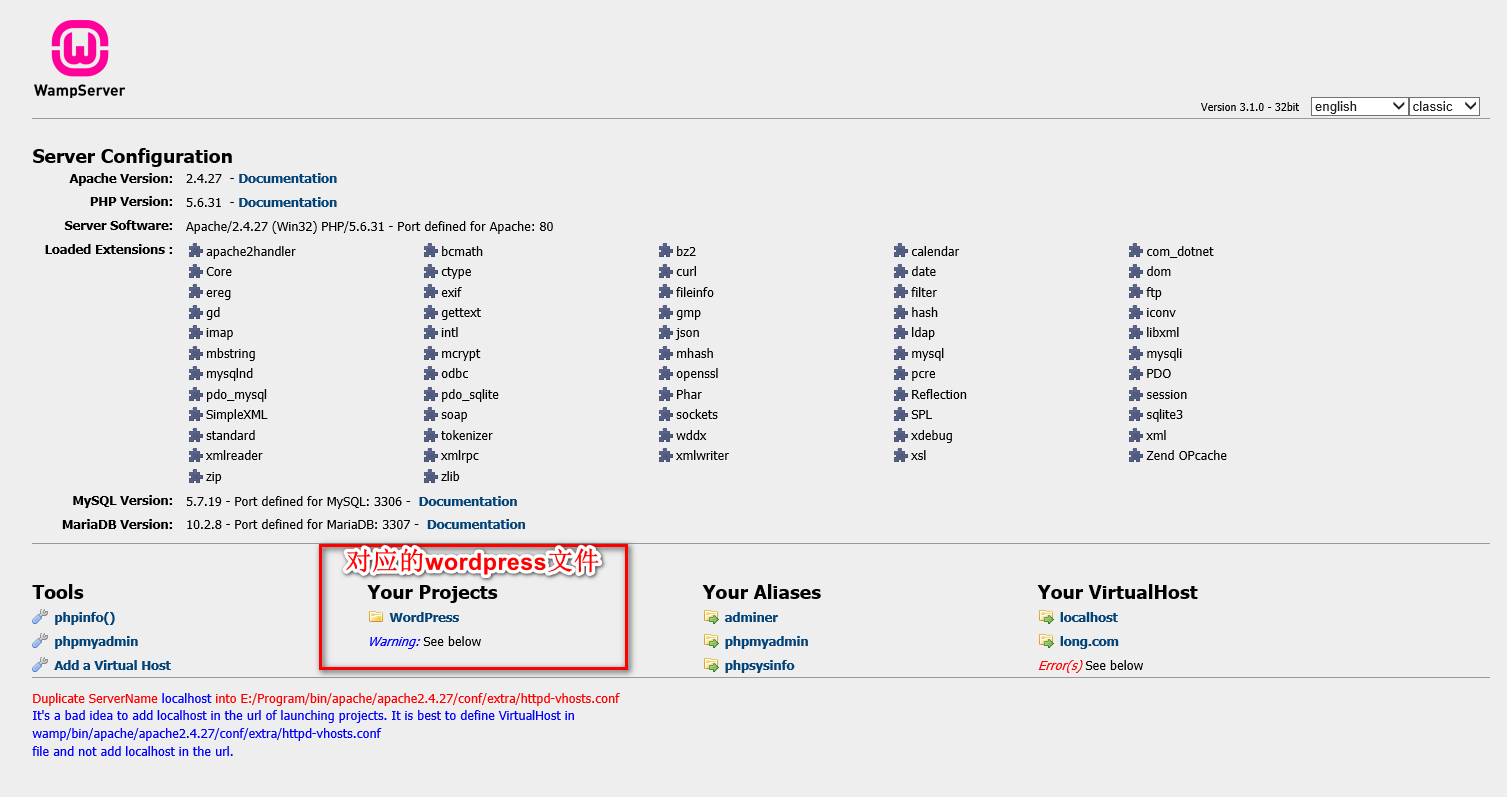
无法进入时,需要修改 www目录下
index.php文件内容

找到 $projectContents 修改 http:// 为 http://localhost/即可
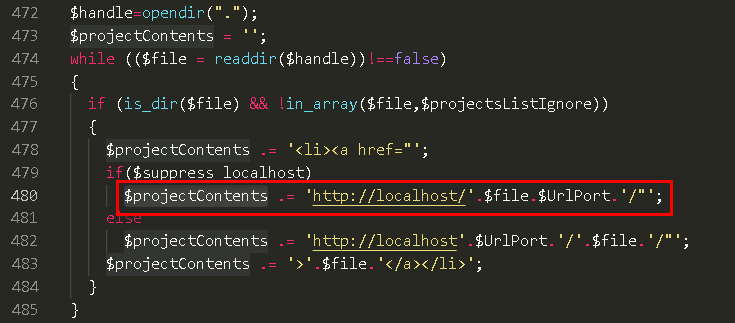
到目前为止,服务器等一切都已经正常启动了
- 开始进行注册登录 进入 wordpress了
第一步
先启动 数据库可视化 工具 (可以自己下载一个) 这里我使用自带的 phpMyAdmin

输入相应的 账户 (一般root)
第二步
不知为何我直接按着操作流程一直不成功,只好参照他人方案,直接修改源文件,将库名,账号等录入进去。复制wp-config-sample.php一份改为wp-config.php修改内容
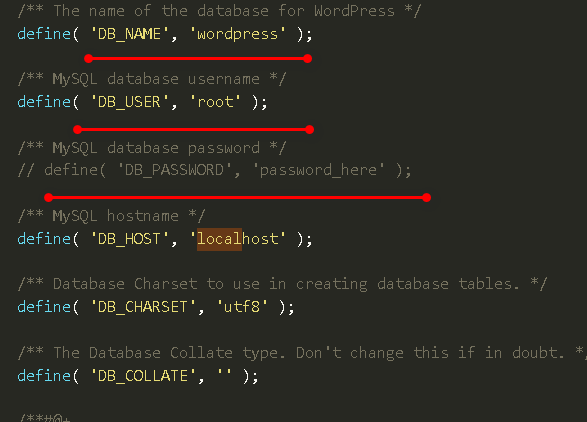
再次操作基本就可以进入了

总结
- 在下载Wampserver32 时,我其实想用 phpStudy ,奈何想尝尝鲜,其实这个依旧有很多还是不会,我现在在想如何修改域名,这个还得花功夫
- 可视化工具我用的 SQLyog ,但是自带了 phpMyAdmin 那就更加好了
- 由于每期版本不同,网上的教程并不是很适用,只能不断采坑才好,毕竟东西都是死的,无非就是如何操作才可以跑起来,只是花时间找到有效的方法罢了
- 其他也就没什么好说的,记录一笔,以备下次重复采坑只用